win10怎么卸载软件(分享win10软件卸载步骤)
时间:2020-11-11 17:00:02
作者:重庆seo小潘
来源:
众所周知win10系统中自带有应用商店,让我们能够在上面下载各种各样的软件,不过有些用户可能一些原因想要卸载自带的应用商店,但是却不知道怎么操作呢,那么win10 自带的商店怎么卸载呢?本文就给大家带来详细的卸载步骤吧。具体步骤如下:1、在win10系统点
众所周知win10系统中自带有应用商店,让我们能够在上面下载各种各样的软件,不过有些用户可能一些原因想要卸载自带的应用商店,但是却不知道怎么操作呢,那么win10 自带的商店怎么卸载呢?本文就给大家带来详细的卸载步骤吧。具体步骤如下:1、在win10系统点击桌面任务栏上的开始菜单,可以看到应用商店;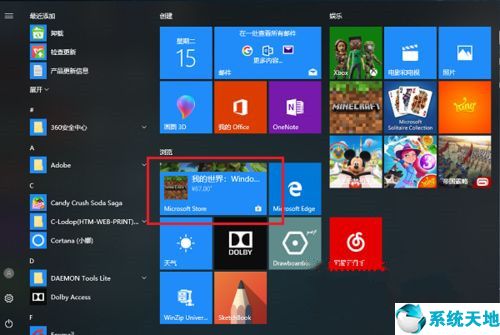 2、我们开始来彻底卸载掉应用商店,在任务栏搜索框中搜索PowerShell,搜索到之后,右键选择以管理员身份运行;
2、我们开始来彻底卸载掉应用商店,在任务栏搜索框中搜索PowerShell,搜索到之后,右键选择以管理员身份运行;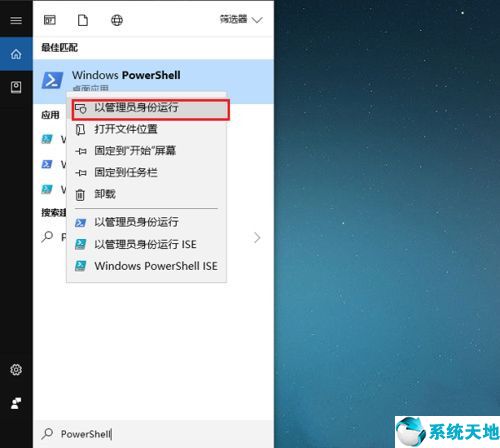 3、可以看到已经进去了PowerShell;
3、可以看到已经进去了PowerShell;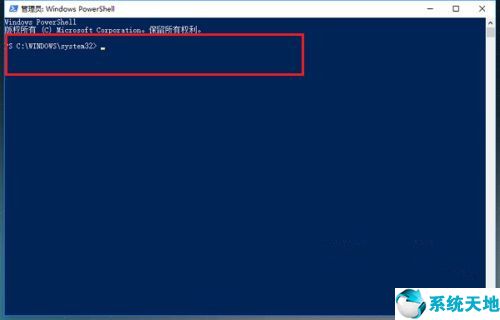 4、在PowerShell中,输入“Get-AppxPackage *WindowsStore* | Remove-AppxPackage”,按回车键;
4、在PowerShell中,输入“Get-AppxPackage *WindowsStore* | Remove-AppxPackage”,按回车键;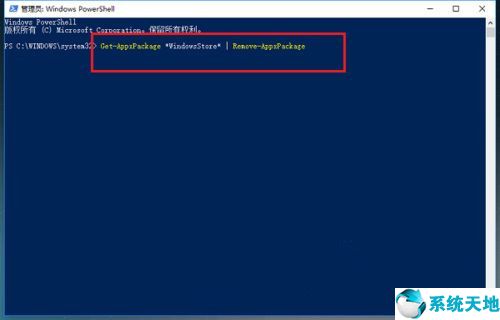 5、按回车键之后,开始卸载应用商店,出现下图所示代表卸载成功;
5、按回车键之后,开始卸载应用商店,出现下图所示代表卸载成功;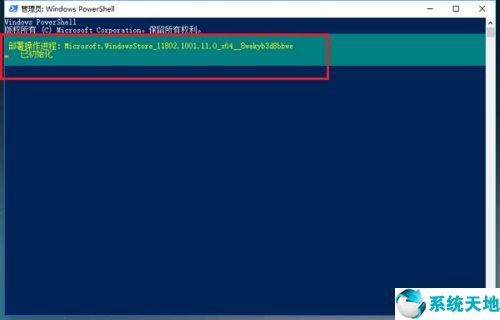 6、我们再次点击开始菜单的时候,可以看到已经没有应用商店了。
6、我们再次点击开始菜单的时候,可以看到已经没有应用商店了。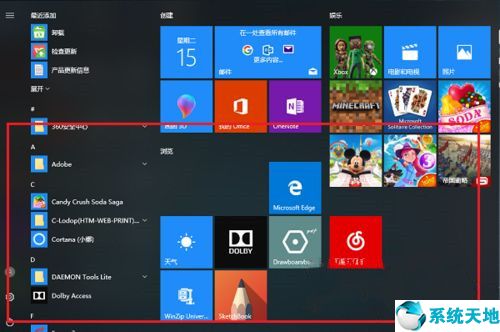 上述就是win10 自带的商店怎么卸载的详细步骤,如果你有需要的话,可以按照上面的方法来卸载就可以了。
上述就是win10 自带的商店怎么卸载的详细步骤,如果你有需要的话,可以按照上面的方法来卸载就可以了。


